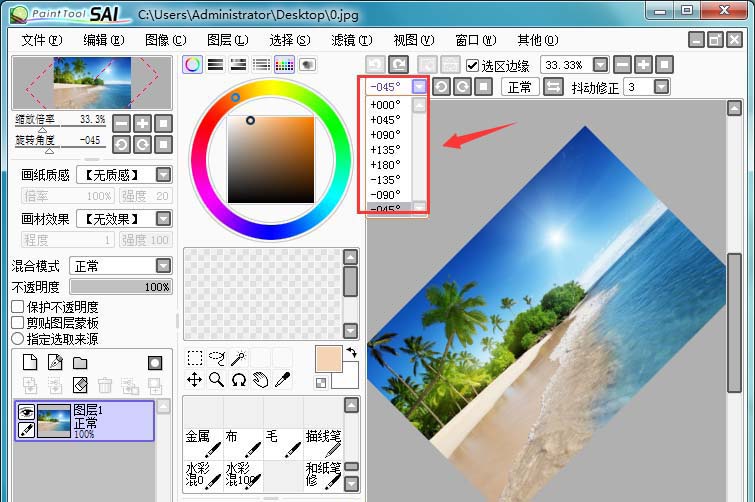sai绘画软件怎么旋转画图
时间:2020-02-04 15:32:21
1、首先打开sai绘图软件。

2、找到菜单里的文件选项,点击该选项在其下拉菜单里找到打开选项。
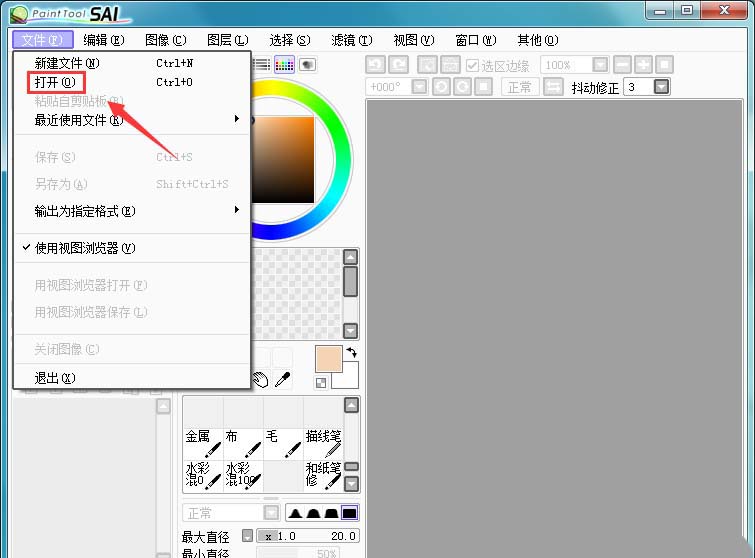
3、点击打开选项在弹出的对话框内选择自己需要的图片。

4、打开图片后在左侧找到向右旋转选项。
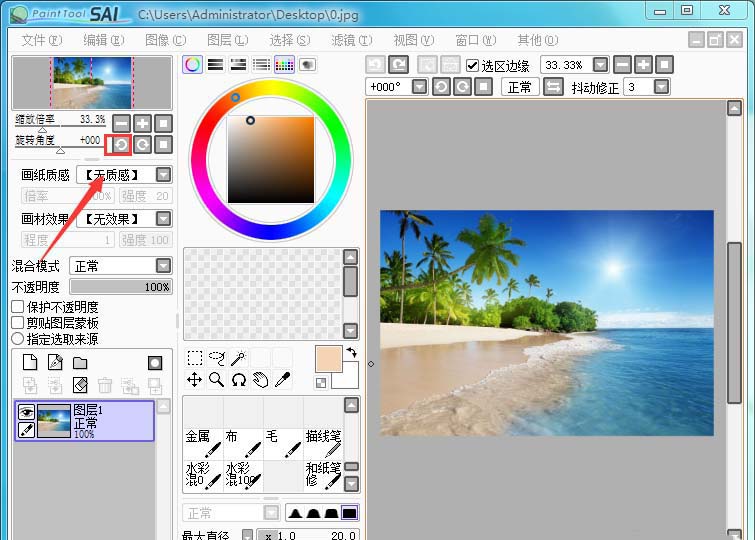
5、依次点击向右旋转能看到你的图片就进行了向右旋转了。

6、再在菜单区里找到向左旋转选项。
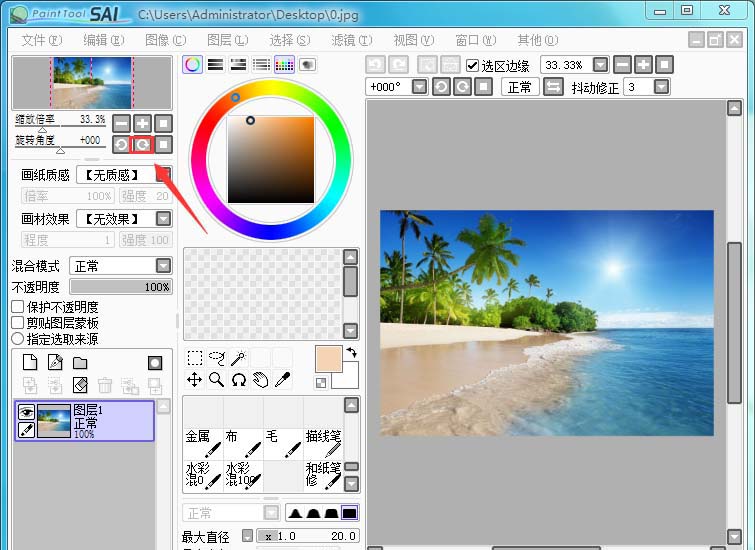
7、点击向左旋转选项,能看到你的图片就进行向左旋转了。

8、在上面找到角度输入选项,在该选项内可以输入角度或选择角度,就能指定角度旋转图片了。